Popravite, da Spotify Web Player ne deluje (vodnik po korakih)
Miscellanea / / November 28, 2021
Ali se soočate s težavami s spletnim predvajalnikom Spotify? oz Spletni predvajalnik Spotify ne deluje in se soočate s sporočilom o napaki "Spletni predvajalnik Spotify je prišlo do napake“? Ne skrbite, v tem priročniku bomo videli, kako odpraviti težave s Spotifyjem.
Spotify je ena najbolj priljubljenih in trendovskih platform za pretakanje glasbe in že smo velik oboževalec. Za tiste, ki ga še niste preizkusili, pa naj vam predstavimo enega tovrstnega in izjemno neverjetnega Spotifyja. S Spotifyjem lahko pretakate neomejeno glasbo v spletu, ne da bi vam bilo treba prenesti katero koli od nje v svojo napravo. Omogoča vam dostop do glasbe, podcastov in pretakanja videoposnetkov in vse to brezplačno! Glede njegove vsestranskosti ga lahko uporabljate v telefonu ali računalniku, ga uporabljate v sistemu Windows, Mac ali Linux ali v sistemu Android ali iOS. Da, na voljo je vsem, zato postaja ena najbolj dostopnih glasbenih platform.
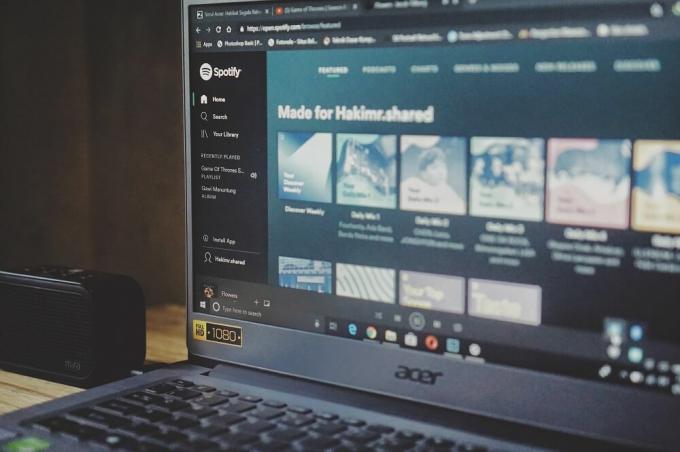
Enostavno se prijavite in se kadar koli in kjer koli prijavite v obsežno skladbo glasbe, ki jo ponuja. Ustvarite svoje osebne sezname predvajanja ali jih delite z drugimi. Brskajte po svojih melodijah prek albuma, žanra, izvajalca ali seznama predvajanja in to sploh ne bo težavno. Večina njegovih funkcij je na voljo brezplačno, medtem ko so nekatere napredne funkcije na voljo s plačljivo naročnino. Zaradi svojih neverjetnih funkcij in čudovitega vmesnika se Spotify dviga nad številnimi konkurenti. Čeprav je Spotify prevzel trg v številnih državah Azije, Evrope, Severne Amerike in Afrike, še ni dosegel vsega sveta. Vendar pa ima svojo bazo oboževalcev tudi iz nedoseženih držav, ki do njega dostopajo prek proxy strežnikov z lokacijami v ZDA, ki vam omogočajo uporabo Spotifyja od koder koli po svetu.
Spotify je odličen v tem, kar počne, vendar ima nekaj svojih pomanjkljivosti. Nekateri njegovi uporabniki se pritožujejo, da spletni predvajalnik ne deluje in če ste eden izmed njih, imamo za vas naslednje nasvete in trike, da boste lahko brezhibno brskali po svoji najljubši glasbi. Če sploh ne morete doseči ali se povezati s Spotifyjem, je lahko za to več razlogov. Preverimo vsakega od njih.
Vsebina
- Odpravite težavo, s katero Spotify Web Player ne deluje
- Nasvet 1: Vaš ponudnik internetnih storitev
- 2. nasvet: požarni zid vašega računalnika
- Nasvet 3: Slab predpomnilnik v vašem računalniku
- Nasvet 4: Piškotki v vašem spletnem brskalniku
- Nasvet 5: Vaš spletni brskalnik je zastarel
- Nasvet 6: Vaš spletni brskalnik ne podpira storitve Spotify
- 7. nasvet: Omogočite zaščiteno vsebino
- Nasvet 8: Odprite povezavo do pesmi v novem zavihku
Odpravite težavo, s katero Spotify Web Player ne deluje
Nasvet 1: Vaš ponudnik internetnih storitev
Možno je, da se vaša internetna storitev pokvari z vašim spletnim predvajalnikom. Če želite to potrditi, poskusite dostopati do nekaterih drugih spletnih mest. Če nobeno drugo spletno mesto ne deluje, je verjetno težava v vašem ponudniku internetnih storitev in ne v Spotifyju. Če želite to odpraviti, poskusite uporabiti drugo povezavo Wi-Fi ali znova zaženite obstoječi usmerjevalnik ali modem. Popolnoma znova zaženite računalnik in ponastavite spletni brskalnik ter poskusite znova dostopati do spletnih mest. Če še vedno ne morete dostopati do interneta, se obrnite na svojega ponudnika internetnih storitev.
2. nasvet: požarni zid vašega računalnika
Če lahko dostopate do vseh drugih spletnih mest razen Spotifyja, je možno, da vaš požarni zid Windows blokira vaš dostop. Požarni zid preprečuje nepooblaščen dostop do ali iz zasebnega omrežja. Za to boste morali izklopiti požarni zid. Če želite izklopiti požarni zid,
1. V meniju Start poiščite »Nadzorna plošča’.

2.Kliknite na ‘Sistem in varnost' in potem 'Požarni zid Windows Defender’.

3. V stranskem meniju kliknite »Vklopite ali izklopite požarni zid Windows Defender’.

4.Izklopite požarni zid za zahtevano omrežje.

Zdaj znova zaženite računalnik, da shranite spremembe in lahko boste Odpravite težavo s spletnim predvajalnikom Spotify, ki ne deluje.
Nasvet 3: Slab predpomnilnik v vašem računalniku
Če onemogočanje požarnega zidu ne reši težave, je lahko razlog slab predpomnilnik. Naslovi, spletne strani in elementi vaših pogosto obiskanih spletnih mest se shranijo v predpomnilnik vašega računalnika, da vam zagotovimo boljši in učinkovitejši, včasih pa se predpomnijo nekateri slabi podatki, ki lahko blokirajo vaš spletni dostop do nekaterih strani. Za to boste morali izprazniti predpomnilnik DNS tako, da
1. V meniju Start poiščite »ukazni poziv’. Nato z desno tipko miške kliknite ukazni poziv in izberite 'Zaženi kot skrbnik‘.

2. V ukazni poziv vnesite naslednji ukaz in pritisnite Enter:
ipconfig /releaseipconfig /flushdnsipconfig /obnovi.

3. Znova zaženite spletni brskalnik.
Če lahko vsaj dosežete in se povežete s Spotify z delno naloženim spletnim mestom, poskusite s spodnjimi popravki.
Nasvet 4: Piškotki v vašem spletnem brskalniku
Vaš spletni brskalnik shranjuje in upravlja piškotke. Piškotki so majhni koščki informacij, ki jih spletna mesta shranijo na vaš računalnik in jih lahko uporabite, ko boste v prihodnosti do njega dostopali. Ti piškotki se lahko poškodujejo in vam onemogočijo dostop do spletnega mesta. Če želite izbrisati piškotke iz Chroma,
1. Odprite Google Chrome in pritisnite Ctrl + H odpreti zgodovino.

2.Naprej kliknite Jasno brskanje podatki z leve plošče.

3. Zdaj se morate odločiti za obdobje, za katero brišete datum zgodovine. Če želite izbrisati od začetka, morate izbrati možnost za brisanje zgodovine brskanja od začetka.

Opomba: Izberete lahko tudi več drugih možnosti, kot so Zadnja ura, Zadnjih 24 ur, Zadnjih 7 dni itd.
4. Označite tudi naslednje:
- Zgodovina brskanja
- Piškotki in drugi podatki spletnega mesta
- Predpomnjene slike in datoteke

5. Zdaj kliknite Počisti podatke da začnete brisati zgodovino brskanja in počakati, da se konča.
6. Zaprite brskalnik in znova zaženite računalnik.
Za Mozilla Firefox,
1. Odprite meni in kliknite na Opcije.

2. V razdelku »Zasebnost in varnost« kliknite »Počisti podatke’ pod Piškotki in podatki o spletnih mestih.
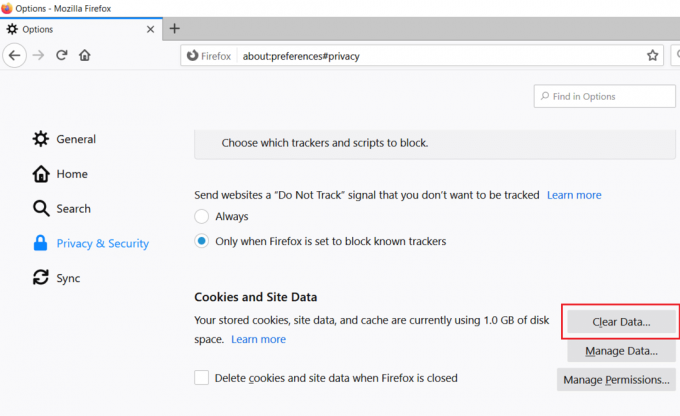
Zdaj pa preveri, če zmoreš odpravite težavo s tem, da spletni predvajalnik Spotify ne deluje ali ne. Če ne, nadaljujte z naslednjo metodo.
Nasvet 5: Vaš spletni brskalnik je zastarel
Opomba:Pred posodobitvijo Chroma priporočamo, da shranite vse pomembne zavihke.
1.Odpri Google Chrome tako, da ga poiščete z iskalno vrstico ali s klikom na ikono kroma, ki je na voljo v opravilni vrstici ali na namizju.

2. Kliknite na tri pike ikona, ki je na voljo v zgornjem desnem kotu.
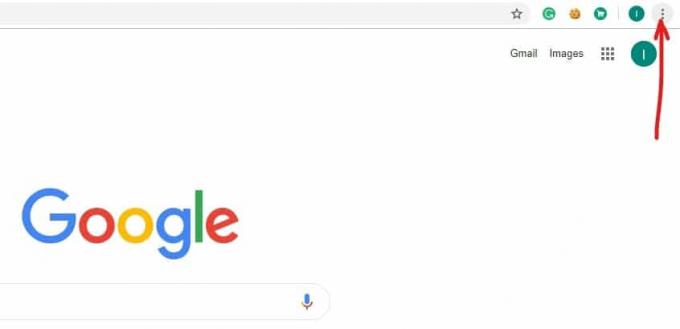
3. Kliknite na Gumb za pomoč iz menija, ki se odpre.
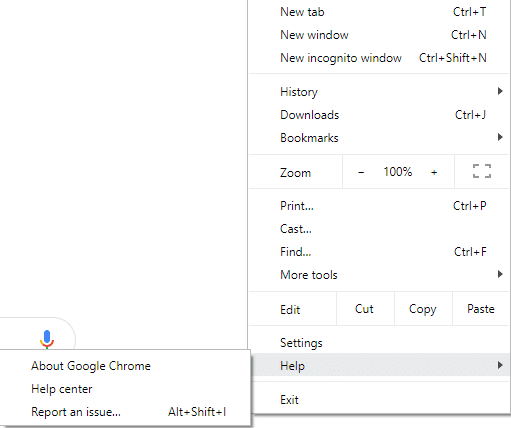
4. Pod možnostjo Pomoč kliknite na O Google Chromu.

5.Če so na voljo posodobitve, Chrome se bo samodejno začel posodabljati.

6. Ko so posodobitve prenesene, morate klikniti na Gumb za ponovni zagon da dokončate posodabljanje Chroma.

7. Ko kliknete Ponovno zaženi, Chrome se bo samodejno zaprl in bo namestil posodobitve.
Nasvet 6: Vaš spletni brskalnik ne podpira storitve Spotify
Čeprav redko, je možno, da vaš spletni brskalnik ne podpira Spotifyja. Poskusite z drugim spletnim brskalnikom. Če je Spotify povezan in naložen popolnoma in se samo glasba ne predvaja.
7. nasvet: Omogočite zaščiteno vsebino
Če se soočate s sporočilom o napaki »Predvajanje zaščitene vsebine ni omogočeno«, morate v brskalniku omogočiti zaščiteno vsebino:
1. Odprite Chrome in se v naslovni vrstici pomaknite na naslednji URL:
chrome://settings/content
2. Nato se pomaknite navzdol do “Zaščitena vsebina« in kliknite nanjo.
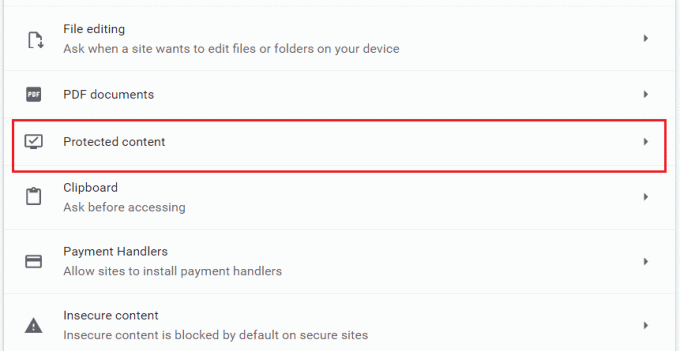
3. Zdaj omogočite preklopi zraven "Dovoli spletnemu mestu predvajanje zaščitene vsebine (priporočeno)“.
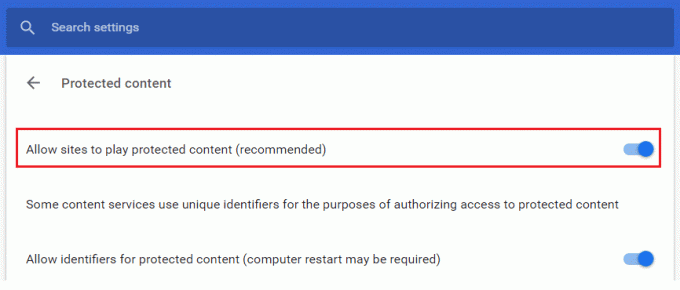
4. Zdaj znova poskusite predvajati glasbo s Spotifyjem in tokrat boste morda lahko odpravite težavo s spletnim predvajalnikom Spotify, ki ne deluje.
Nasvet 8: Odprite povezavo do pesmi v novem zavihku
1. Kliknite na ikona s tremi pikami vaše želene pesmi.
2.Izberite 'Kopiraj povezavo do pesmi« iz menija.
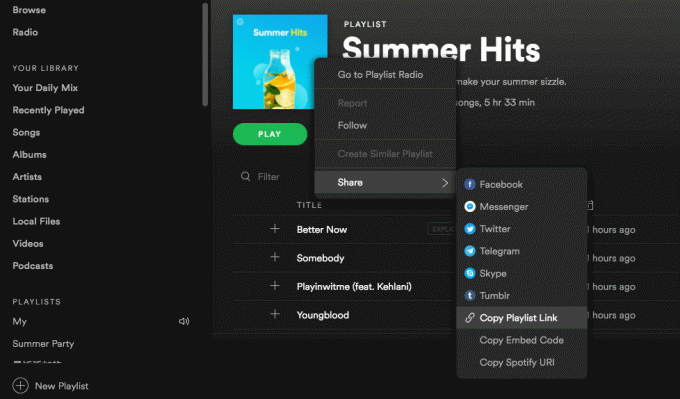
3.Odprite nov zavihek in prilepite povezavo v naslovno vrstico.
Priporočeno:
- Kako pretvoriti PNG v JPG brez izgube kakovosti
- 11 nasvetov za odpravo težave z nedelovanjem Google Pay
Poleg teh trikov lahko glasbo prenesete tudi na svoj računalnik in jo predvajate na svojem lokalnem predvajalniku glasbe, če ste uporabnik Spotify Premium. Druga možnost je, da za brezplačen račun prenesete in uporabite glasbeni pretvornik Spotify, kot sta Sidify ali NoteBurner. Ti pretvorniki vam omogočajo, da prenesete svoje najljubše pesmi v želeni obliki, tako da samo povlečete in spustite skladbo ali neposredno kopirate in prilepite povezavo pesmi in izberete izhodno obliko. Upoštevajte, da vam preizkusne različice omogočajo prenos prvih treh minut vsake pesmi. Zdaj lahko brez težav poslušate svoje najljubše pesmi na Spotifyju. Zato poslušajte še naprej!



